【运维心得】windows11安装mysql8解压版
1. 下载安装包
mysql8 地址: MySQL :: Download MySQL Community Server (Archived Versions)
2. 解压到指定路径,如D:/software/
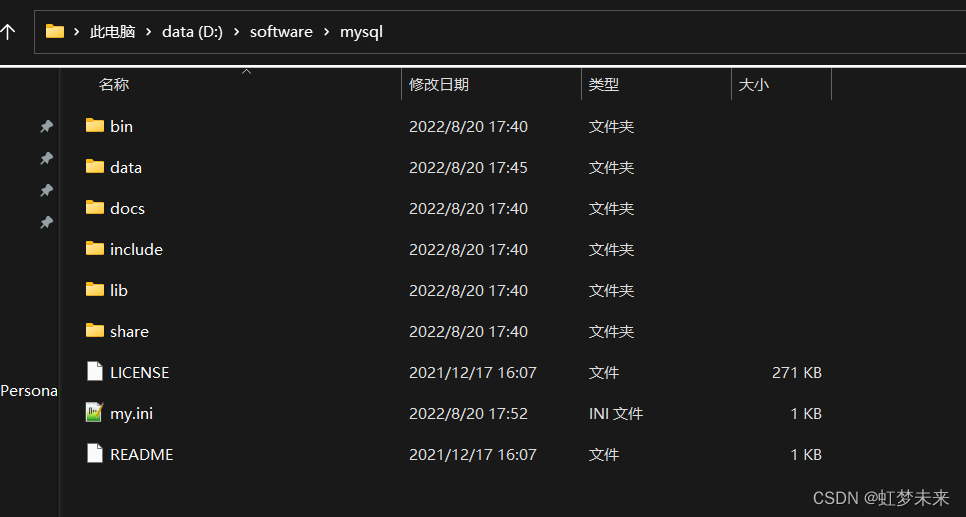
如果有其他后缀可以去掉。
3.创建my.ini配置文件
basedir是安装路径, datadir是数据存放路径
[mysqld]
basedir=D:/software/mysql
default-storage-engine=INNODB
datadir=D:/mysqldata
port=3306
# 默认字符集
character-set-server=utf8mb4
# 默认使用mysql_native_password插件认证
default_authentication_plugin=mysql_native_password
# 存储引擎
wait_timeout=1814400
# 客户端配置项
[mysql]
default-character-set=utf8mb4
# 连接客户端配置项
[client]
default-character-set=utf8mb44. win + x,管理权限打开命令行,cd到安装目录,执行
.\mysqld install
.\mysqld --initialize --console注意上边的命令,不包含创建mysql数据存放路径,需要手动创建,或者命令指定数据路径(--datadir=D:/mysqldata)
如果报错,可能是没有使用管理员权限执行,或者,my.ini的文件有问题,比如文件格式,比如编码

注意日志中的临时密码
5. net start mysql
启动mysql服务
6. 配置MySQL环境变量
Windows11 操作方式:
桌面 - 此电脑 - 右键->属性- 系统信息,找到高级系统设置-点进去
高级->环境变量-> 新建

然后编辑 path 新增一条 %MYSQL_HOME%/bin 确定
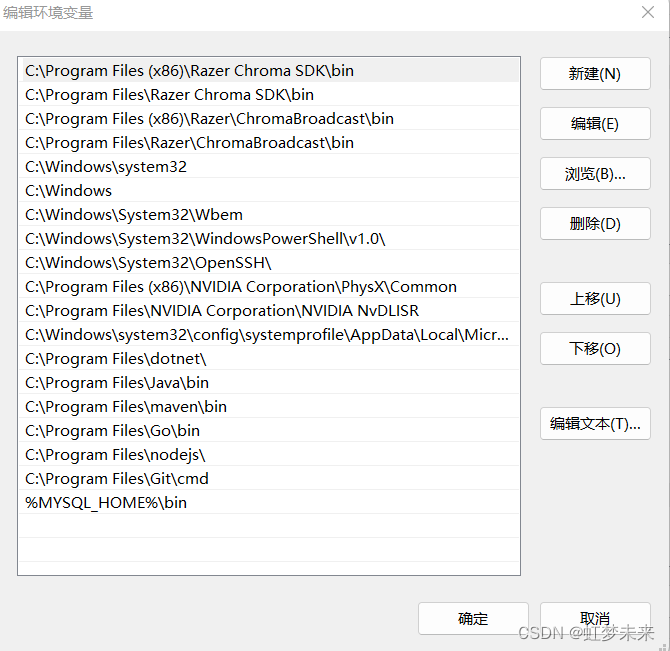
7. 修改初始密码
mysql -u root -p
输入初始化的时候,命令行中的临时密码
ALTER USER 'root'@'localhost' identified with mysql_native_password by '你的密码';
flush privileges;
退出重新登录,用新密码即可。
备注: 配置文件中指定 使用认证插件,避免navicat等可视化客户端无法连接。
# 默认使用“mysql_native_password”插件认证 default_authentication_plugin=mysql_native_password


